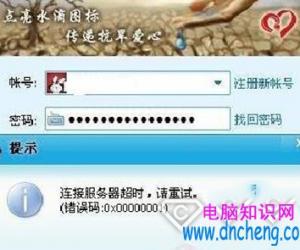win10系统怎么限制别人使用电脑的时间 win10电脑如何限制使用的时间方法
发布时间:2017-04-14 10:31:56作者:知识屋
win10系统怎么限制别人使用电脑的时间 win10电脑如何限制使用的时间方法。我们在使用电脑的时候,总是会遇到很多的电脑难题。当我们在遇到了需要设置Win10电脑的使用时间的时候,我们应该怎么办呢?一起来看看吧。
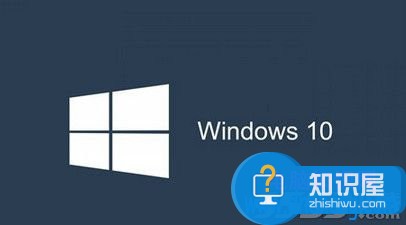
1、点击右下角的windows图标

2、点击“所有应用”
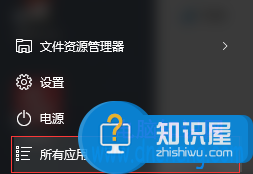
3、找到一个名叫“windows系统”的文件夹并打开它
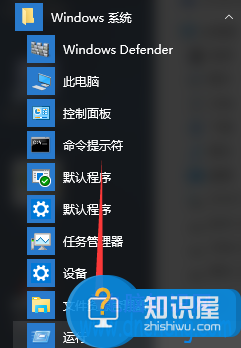
4、这里有个运行,再点击它
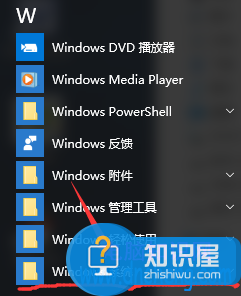
5、等待它弹出一个窗口(配置好的电脑不用等)
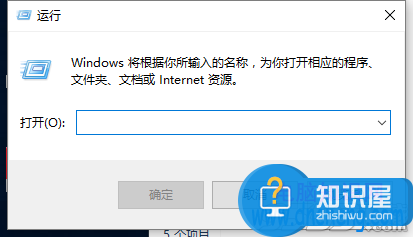
6、现在你有两种选择1、在运行命令框中输入“at 20:00 Shutdown -s”,这样,到了20点电脑就会2、在运行命令框中输入 “Shutdown.exe -s -t 3600”,这里表示3600秒后自动关机(也就是60分钟)
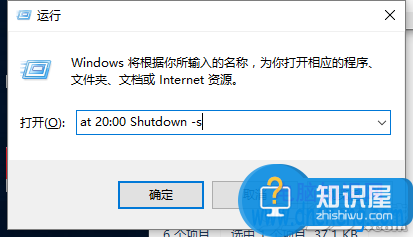
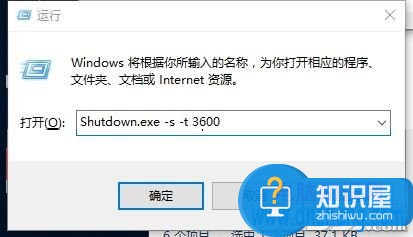
7、选好后点击确定就大功告成了
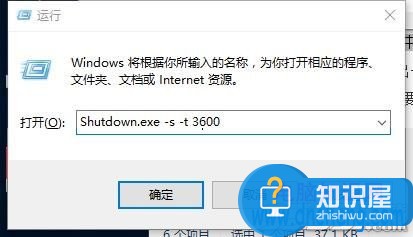
可以自行改时间,但千万不要输入输错时间
对于我们在电脑中需要进行这样的操作的时候,我们就可以利用到上面给你们介绍的解决方法进行处理。希望能够对你们有所帮助。
知识阅读
软件推荐
更多 >-
1
 一寸照片的尺寸是多少像素?一寸照片规格排版教程
一寸照片的尺寸是多少像素?一寸照片规格排版教程2016-05-30
-
2
新浪秒拍视频怎么下载?秒拍视频下载的方法教程
-
3
监控怎么安装?网络监控摄像头安装图文教程
-
4
电脑待机时间怎么设置 电脑没多久就进入待机状态
-
5
农行网银K宝密码忘了怎么办?农行网银K宝密码忘了的解决方法
-
6
手机淘宝怎么修改评价 手机淘宝修改评价方法
-
7
支付宝钱包、微信和手机QQ红包怎么用?为手机充话费、淘宝购物、买电影票
-
8
不认识的字怎么查,教你怎样查不认识的字
-
9
如何用QQ音乐下载歌到内存卡里面
-
10
2015年度哪款浏览器好用? 2015年上半年浏览器评测排行榜!